كيفية توصيل AirPods بمحول Nintendo الخاص بك
نشرت: 2023-03-02بعد ما يبدو أنه عمر كامل ، أضافت Nintendo أخيرًا صوت Bluetooth إلى وحدات تحكم ألعاب الفيديو Nintendo Switch. ينطبق هذا على جميع الطرز ، بما في ذلك مفتاح التشغيل ، ومراجعة الأجهزة "Mariko" ، ومحول OLED ، و Switch Lite.
إذا كنت تمتلك Apple AirPods ، فيمكنك استخدامها بسهولة مع Switch للحصول على التأثير الكامل للموسيقى التصويرية وتأثيرات لعبتك. لنلقِ نظرة على كيفية توصيل AirPods اللامعة بمفتاح التحويل الخاص بك.

أولاً ، قم بتحديث مفتاحك
نظرًا لأن Nintendo أضافت دعم جهاز صوت Bluetooth كميزة بعد سنوات من إصدار وحدة التحكم في Switch ، فلن تتمكن من استخدام الميزة على الإطلاق ما لم تقم بتحديث البرامج الثابتة الخاصة بك.
تم إصدار التحديث الأصلي بهذه الميزة في سبتمبر 2021 ، ولكن أي تحديث بعد ذلك سيحصل عليه. من الأفضل التأكد من حصولك على آخر تحديث للبرنامج الثابت بطريقة أو بأخرى نظرًا لأن ميزة صوت Bluetooth كانت مليئة بالأخطاء في البداية. قامت Nintendo أيضًا بتعديل عملية الاتصال في إصدارات البرامج الثابتة اللاحقة لتحسين أداء الصوت اللاسلكي.
هناك طريقتان لتحديث برنامج التبديل الثابت الخاص بك. الأسهل هو القيام بذلك عبر الإنترنت. مع اتصال المحول الخاص بك بالإنترنت ، من القائمة الرئيسية ، انتقل إلى إعدادات النظام (رمز الترس)> النظام > تحديث النظام .
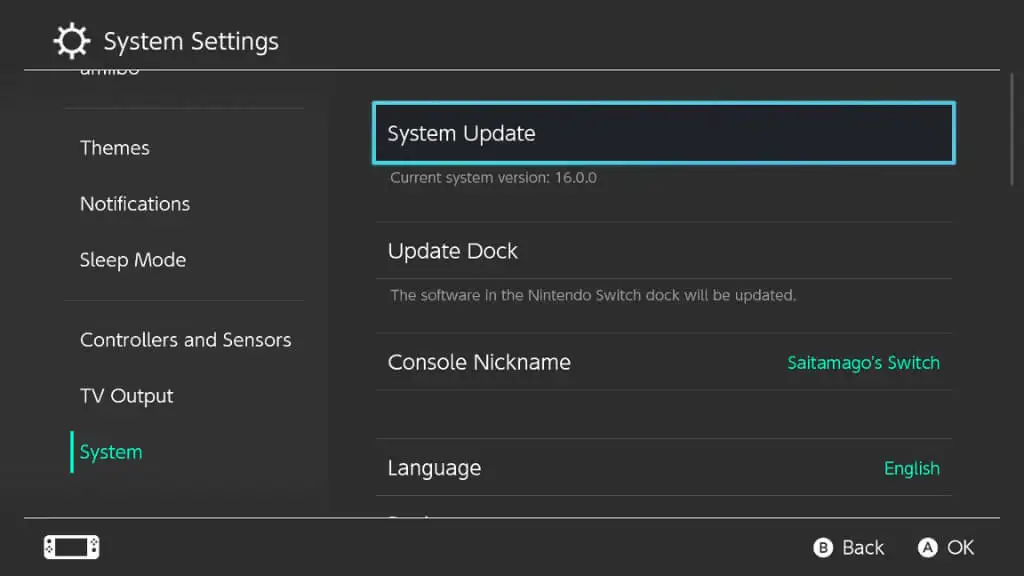
سيقوم Switch الخاص بك بالبحث عن تحديث جديد ، وإذا كان متاحًا ، فسيمنحك خيار التحديث.
تتمثل الطريقة الأخرى لتحديث برنامج Switch الثابت في إدراج لعبة تم إصدارها لفترة كافية بعد تحديث صوت Bluetooth لتضمين الميزة. ومع ذلك ، ليس هناك ما يضمن أن أيًا من ألعابك الأخيرة تحتوي على التحديث المناسب ، لذلك من الأفضل استخدام طريقة التحديث عبر الإنترنت إن أمكن.
حدود تبديل صوت البلوتوث
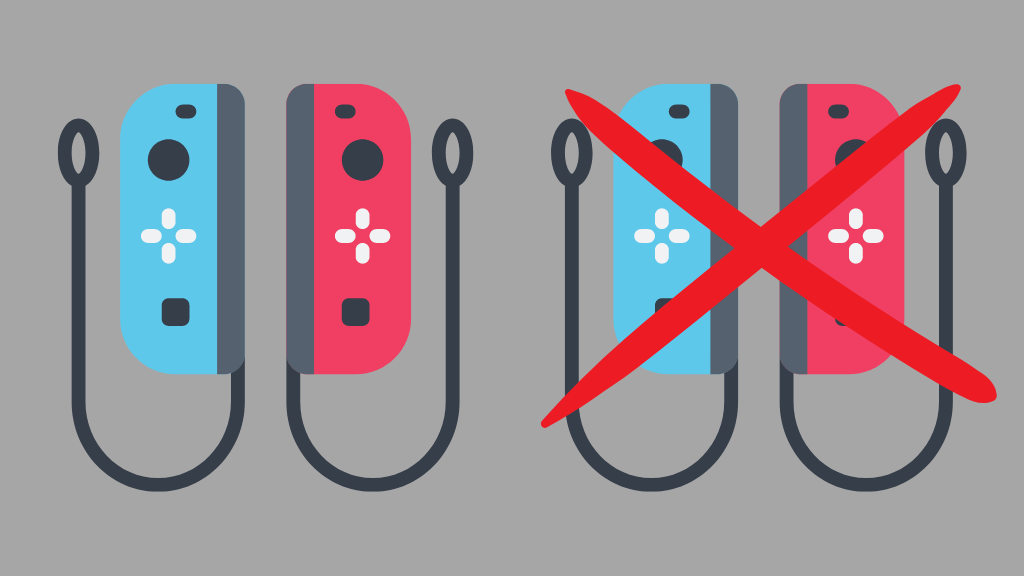
في حين أنه من الرائع الحصول على دعم صوت Bluetooth أخيرًا على Switch ، إلا أنها ليست ترقية مجانية. أثناء استخدامك لهذه الميزة ، عليك التضحية ببعض الأشياء. أولاً ، وربما الأكثر وضوحًا ، يمكنك فقط توصيل مجموعة واحدة من سماعات الرأس في كل مرة. ثانيًا ، أنت مقيد بجهازي تحكم لاسلكي فقط أثناء استخدام صوت Bluetooth.
هذا يعني جهازي تحكم Pro ، أو زوج واحد من Joy-Cons ، حيث يتم اعتبارهما جهازي تحكم للأغراض اللاسلكية.
على عكس Microsoft Xbox و Sony PlayStation ، لا يوجد حتى الآن دعم محلي لميكروفونات سماعات الرأس على Switch ، والذي يمتد إلى ميكروفونات Bluetooth. إذا كنت تريد الدردشة الصوتية في ألعاب متعددة اللاعبين ، فسيتعين عليك استخدام تطبيق الهاتف الذكي من Nintendo ، ويجب أن تكون مشتركًا في Nintendo Switch Online.
يتم أيضًا تعطيل الاتصال المحلي ، الذي يستخدمه المحول للبحث عن محولات محلية أخرى متعددة اللاعبين والاتصال بها ، أثناء تنشيط Bluetooth Audio. لذا ، إذا كنت تريد اللعب مع أصدقائك في نفس الغرفة معك ، فستحتاج إلى إيجاد حل آخر.
كيفية وضع (أي) Airpods في وضع الاقتران
هناك ثلاثة طرازات مختلفة من AirPod:
- AirPods - الجيل الأول أو الثاني أو الثالث
- AirPods Pro - الجيل الأول أو الثاني
- AirPods ماكس
بحلول الوقت الذي تقرأ فيه هذا ، قد يكون هناك المزيد من الأجيال أو المزيد من طرز AirPods ، لكننا لا نتوقع أن تتغير العملية الأساسية لإقران الأجهزة كثيرًا.
مع AirPods أو AirPods Pro:
- مع وجود AirPods في علبة الشحن ، افتح العلبة .
- اضغط مع الاستمرار على زر الاقتران في الجزء الخلفي من علبة AirPods حتى ترى مصباح الحالة وميض باللون الأبيض .
باستخدام AirPods Max ، اضغط مع الاستمرار على زر التحكم في الضوضاء (الزر المستطيل الموجود في مقدمة سماعة الأذن اليمنى) حتى ترى زر الحالة ينبض باللون الأبيض. إذا كنت تواجه مشكلة في ذلك ، فقم بإعادة AirPods Max إلى علبتها ، ثم قم بإزالتها مرة أخرى. لقد وجدنا أن هذا عادةً ما يحل مشكلات الاقتران.
الآن بعد أن أصبحت AirPods الخاصة بك جاهزة للإقران بالمحول الخاص بك ، سننتقل إلى كيفية توصيل الأجهزة بعد ذلك.
قم بتوصيل AirPods بمفتاح التحويل الخاص بك
عملية الاقتران لأول مرة بسيطة للغاية. بمجرد وضع AirPods في وضع الإقران ، قم بما يلي على Switch الخاص بك:
- من قائمة HOME ، افتح إعدادات النظام .
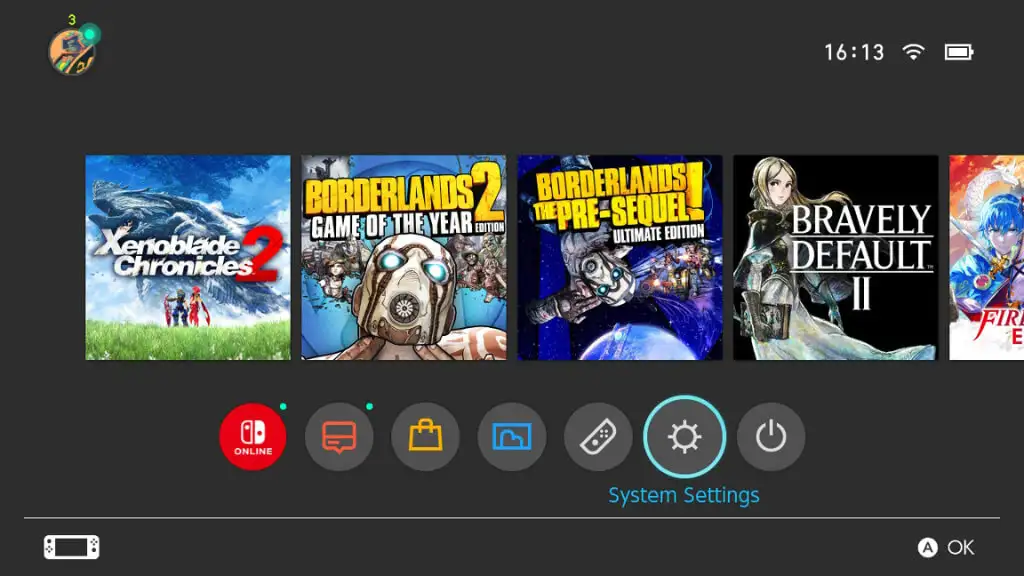
- قم بالتمرير لأسفل حتى ترى Bluetooth Audio .
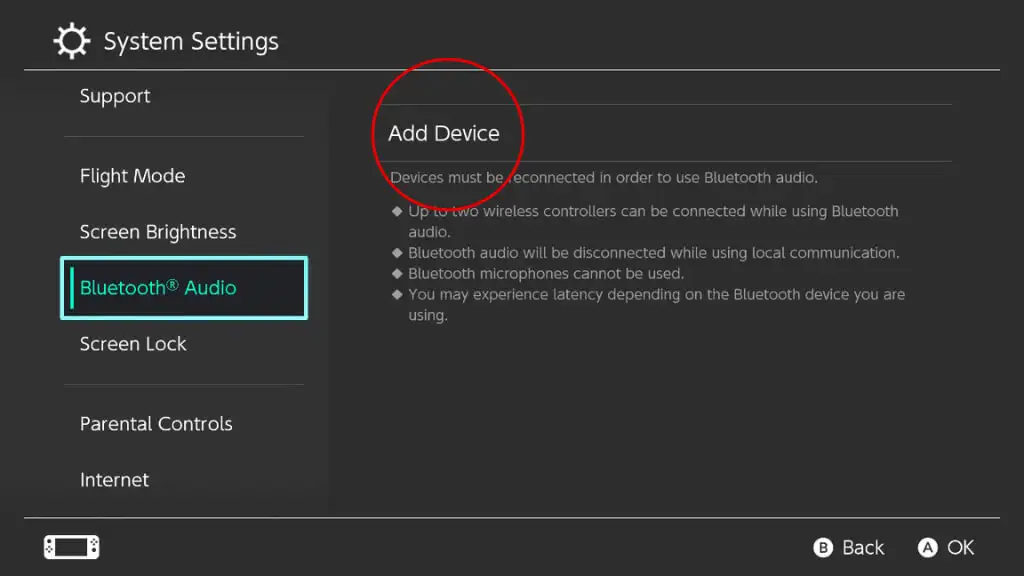
- حدد إضافة جهاز
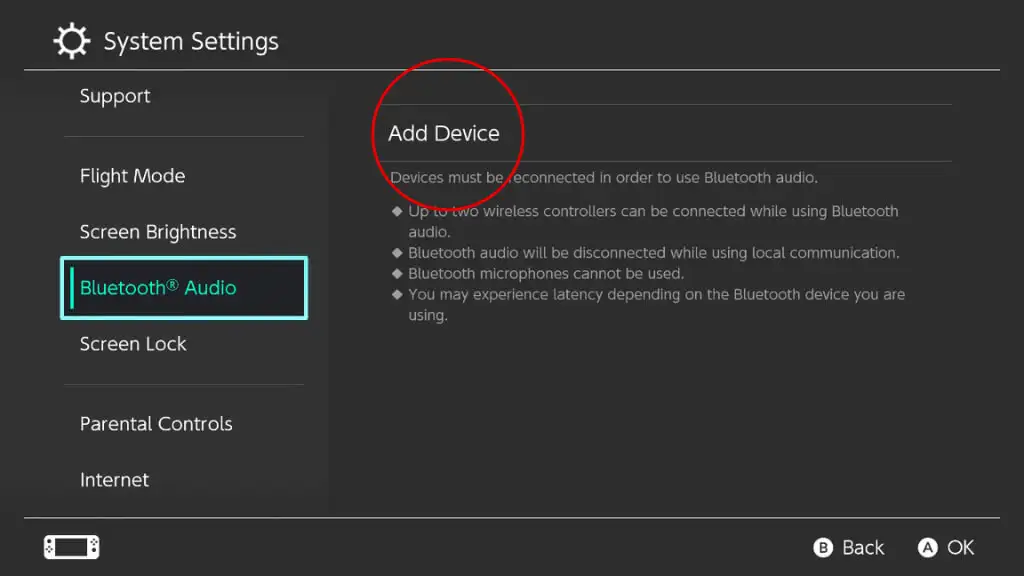
- انتظر بضع ثوانٍ حتى ترى AirPods تظهر في القائمة.
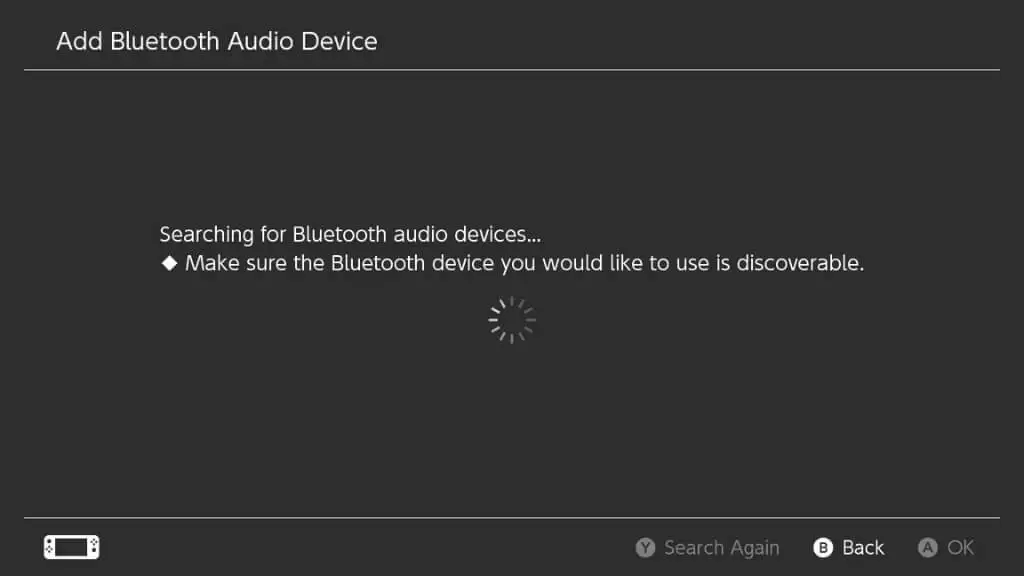
- اختر الجهاز .
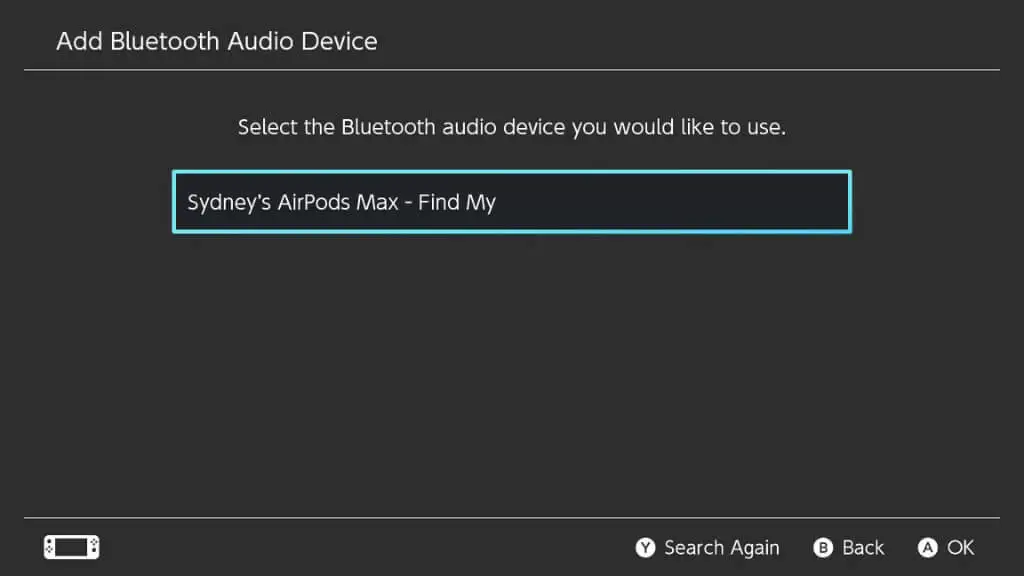
- قم بإجراء جميع التأكيدات المطلوبة عند نجاح الاتصال.
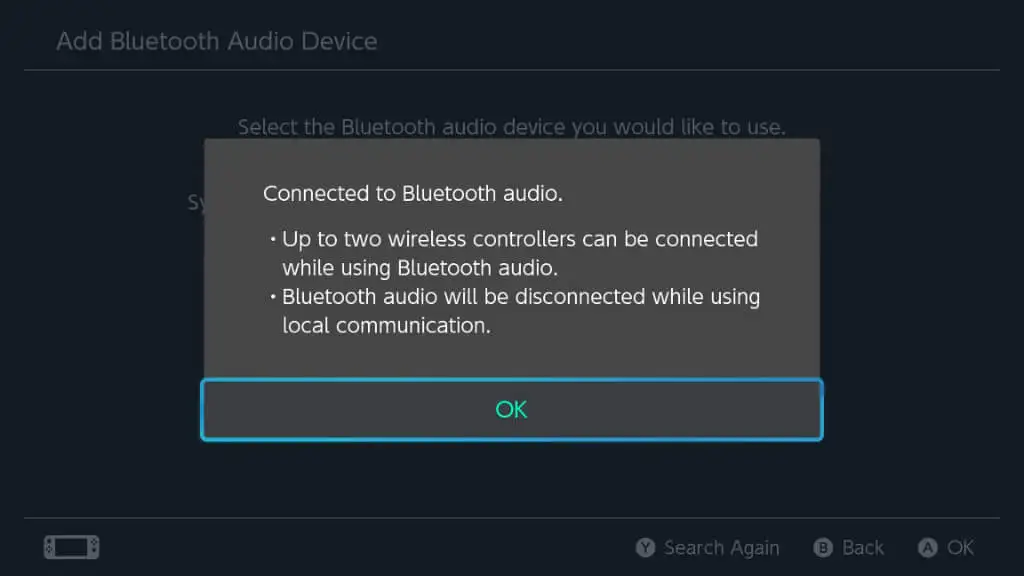
الآن سيتم تشغيل كل صوت Switch الخاص بك من خلال AirPods.

فصل أجهزة AirPods الخاصة بك وإعادة توصيلها ونسيانها
إذا كنت ترغب في فصل AirPods عن المحول ، فما عليك سوى وضعها في علبة الشحن. بالنسبة إلى AirPods Max ، عادةً ما يكون إزالة سماعات الرأس كافيًا. رغم أنه في بعض الحالات ، قد تضطر إلى وضعها في الغلاف الواقي.
يمكنك أيضًا العودة إلى قائمة Bluetooth Audio حيث قمت أولاً بإقران AirPods الخاص بك ، وتحديدها ، ثم اختيار قطع الاتصال من هذا الجهاز .
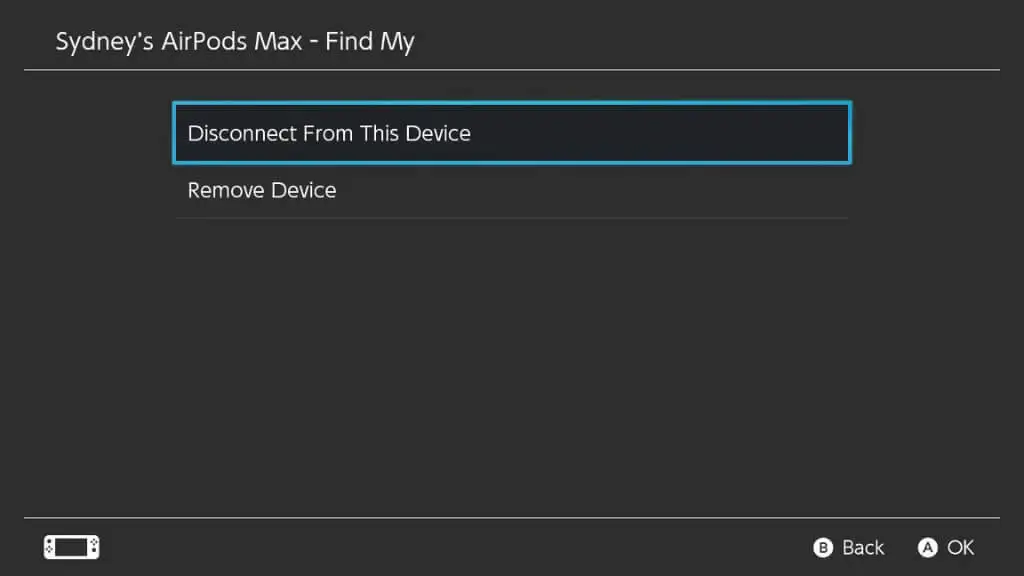
يمكنك أيضًا اختيار إزالة الجهاز ، إذا كنت تريد إلغاء إقران AirPods. في بعض الأحيان ، يمكن أن يؤدي إلغاء الاقتران ثم إقران AirPods من نقطة الصفر إلى إصلاح العديد من المشكلات.
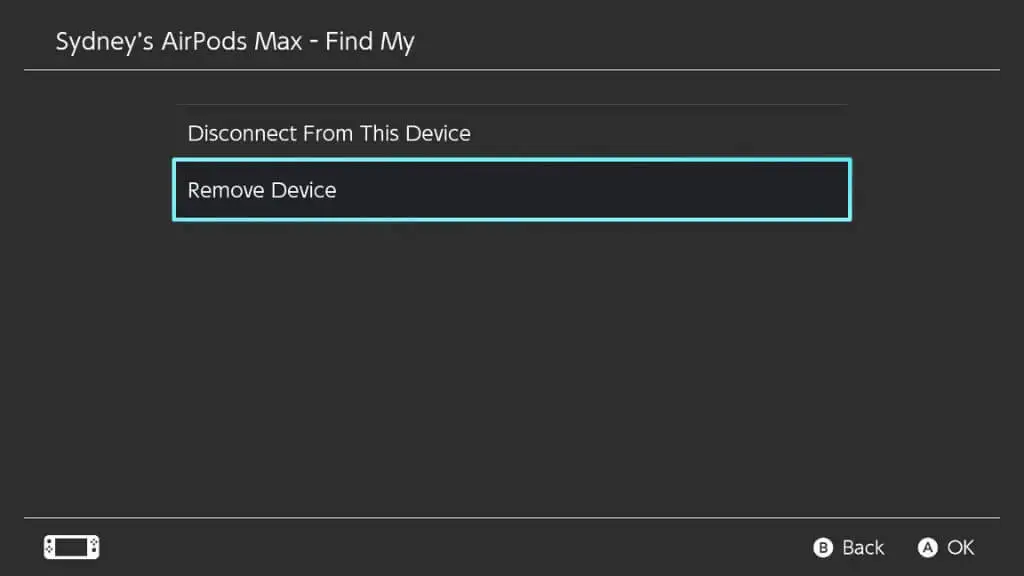
إذا كنت ترغب في الاتصال بأجهزة AirPods المقترنة مسبقًا ، فضعها ثم حددها من قائمة Bluetooth Audio. ثم حدد الاتصال بهذا الجهاز .
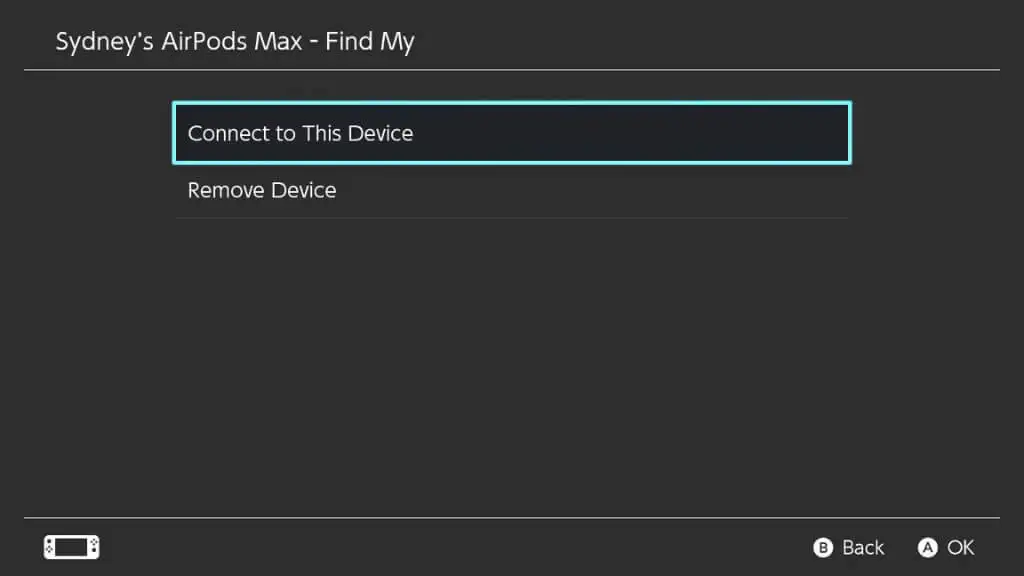
ضبط حجم صوت بلوتوث
في إصدار البرنامج الثابت الأولي مع دعم صوت Bluetooth ، كانت الطريقة الوحيدة لتغيير مستوى صوت سماعات الرأس الخاصة بك هي استخدام زر التحكم في مستوى الصوت على Switch ، أو استخدام شريط تمرير مستوى الصوت الافتراضي الخاص بـ Switch. لا يؤدي استخدام عناصر التحكم في مستوى الصوت في سماعات الرأس إلى أي شيء.
مع التحديثات اللاحقة ، يمكنك الآن استخدام عناصر التحكم في مستوى الصوت على AirPods لضبط مستوى صوت النظام ، ولكن للوصول إلى اختصار شريط تمرير مستوى الصوت ، ما عليك سوى الضغط مع الاستمرار على زر HOME على وحدة التحكم الخاصة بك لإظهار قائمة الاختصارات أثناء اللعب.
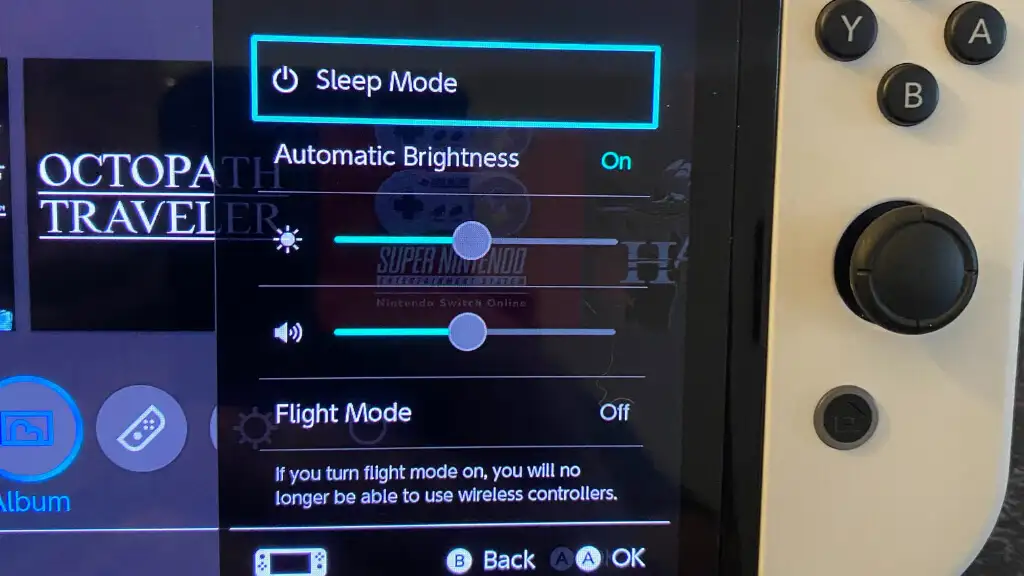
هذا مفيد في وضع الإرساء عندما يكون المفتاح الخاص بك موجودًا هناك.
استخدام محول بلوتوث من طرف ثالث

قد لا يكون استخدام ميزة Bluetooth Switch الأصلية تجربة رائعة كما كنا نأمل. مع AirPods Max ، كل شيء يعمل بشكل جيد ومقدار صغير من تأخير الصوت مقبول. ولكن مع AirPods Pro ، كانت الأمور أقل وردية في اختباراتنا. لم يكن لدينا AirPods العادية في متناول اليد ، لكن لا يمكننا تخيل أن أداؤها أفضل من AirPods Pro.
في كلتا الحالتين ، إذا لم تكن راضيًا تمامًا عن كيفية عمل AirPods الخاص بك مع Switch ، فلديك خيار استخدام محول صوت Bluetooth تابع لجهة خارجية. كما ترى ، يدعم Switch أجهزة صوت USB ، لذلك تقدم هذه المحولات نفسها إلى Switch على هذا النحو ، ثم تتعامل مع جزء Bluetooth من العملية بالكامل على الدونجل نفسه. إذا اشتريت المحول المناسب ، فإن هذا يمنحك أيضًا الوصول إلى بروتوكولات Bluetooth المختلفة ذات زمن الوصول المنخفض ، لكن AirPods لا تدعمها.
ومع ذلك ، فإن السير في هذا المسار سيوفر زمن انتقال أفضل ويزيل قيود وحدة التحكم في نفس الوقت.
أحد الخيارات الممتازة هو محول Genki هذا الذي وجدناه في Amazon ، والذي يعمل في الوضع المحمول ويمكنه البث إلى مجموعتين من سماعات الرأس في نفس الوقت. يوجد محول USB مضمن لاستخدام الدونجل في وضع الإرساء أيضًا.
استخدام كابل مع AirPods Max
إذا كنت محظوظًا بما يكفي لأنك تهز زوجًا من سماعات AirPods Max ، فلديك أيضًا خيار استخدام اتصال سلكي من سماعات الرأس إلى Switch. يعد هذا أمرًا رائعًا للوضع المحمول وسيوفر أفضل جودة صوت وزمن انتقال.
ستحتاج إلى كابل صوت 3.5 مم إلى Lightning ، ولكن لن يعمل أي منها فقط. نظرًا لأن الكبل يحتاج إلى DAC (محول رقمي إلى تناظري) الخاص به ، يجب أن تكون الكابلات التي تقول صراحةً أنها مصممة للعمل مع AirPods Max مدرجة في قائمتك. قم بتوصيل طرف Lightning بجهاز AirPods Mac الخاص بك ، والطرف الآخر بمقبس سماعة الرأس الخاص بـ Switch.
استخدام سماعات بلوتوث بخلاف AirPods

تنطبق المعلومات والإرشادات أعلاه على أي سماعات رأس تعمل بتقنية Bluetooth ، وليس فقط AirPods. بينما سيكون لكل طراز من سماعات الرأس طريقته الخاصة للدخول في وضع الاقتران ، فإن كل شيء آخر متطابق.
ومع ذلك ، فقد جربنا العديد من العلامات التجارية لسماعات الرأس باستخدام وحدات التحكم Switch و Switch Lite و Switch OLED منذ إصدار التحديث ، والنتائج غير متسقة للغاية مقارنةً بسماعات AirPods. على سبيل المثال ، كان زوج من سماعات الرأس Sennheisser Bluetooth يعملان بشكل جيد (وإن كان ذلك مع زمن انتقال طويل جدًا) ، ولكن استخدام سماعات الأذن اللاسلكية Samsung Buds Plus كان غير قابل للتشغيل تمامًا.
لذلك ، حتى إذا كانت لديك تجربة جيدة مع AirPods ، فإننا لا نزال نوصي بشدة باستخدام دونجل Bluetooth تابع لجهة خارجية على التنفيذ الأصلي لـ Switch لهذه الميزة.
استكشاف أخطاء Nintendo Switch Bluetooth Audio وإصلاحها
بشكل عام ، توصيل AirPods الخاص بك بنظام Switch غير مؤلم إلى حد ما. ومع ذلك ، هناك دائمًا بعض الأشياء التي يمكن أن تسوء. يندرج معظمها تحت مظلة استكشاف أخطاء Bluetooth العامة ، ولكن قد تواجه بعضًا مما يلي:
- الفصل المستمر: يمكن أن يحدث هذا بسبب انخفاض بطارية سماعة الرأس أو تداخل الراديو أو قد تحتاج إلى برنامج ثابت جديد على سماعة الرأس أو المفتاح.
- سماعات الرأس اللاسلكية غير مرئية: إذا كنت تحاول إقران سماعة الرأس الخاصة بك ولكنها تظهر الآن على أنها متوفرة ، فحاول إيقاف تشغيل سماعة الرأس وتشغيلها مرة أخرى ، أو افعل الشيء نفسه مع Switch.
- أزرار سماعة الرأس لا تعمل: في بعض سماعات الرأس ، قد لا تعمل عناصر التحكم في مستوى الصوت أو الأزرار الأخرى كما هو متوقع. في بعض الحالات ، يرجع السبب في ذلك إلى أن Switch لا يدعم وظيفة معينة ، ولكن إذا لم تعمل عناصر التحكم في مستوى الصوت ، فإن الحل البديل هو استخدام الاختصار المذكور أعلاه لضبط إخراج الصوت.
- صوت بطيء أو متقطع: جرب سماعة رأس مختلفة ، أو استخدم دونجل تابع لجهة خارجية.
يمكن للاعبين المحظوظين بما يكفي لامتلاك سماعة رأس تعمل بشكل جيد مع Switch الخاص بهم الاستمتاع بالصوت اللاسلكي أينما ذهبوا ، ولا تنسوا أنه لا يزال يعمل في وضع الإرساء. يمكنك الآن الاستمتاع بألعابك دون إزعاج أي شخص من حولك.
